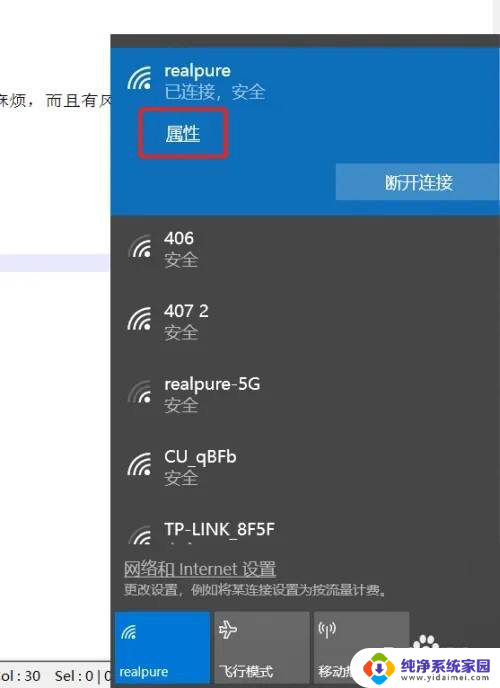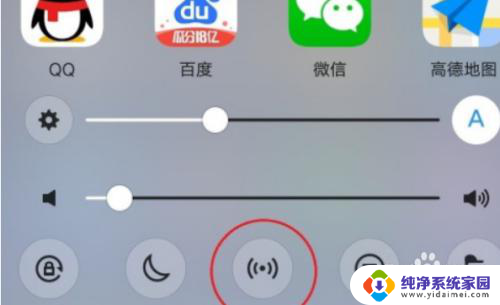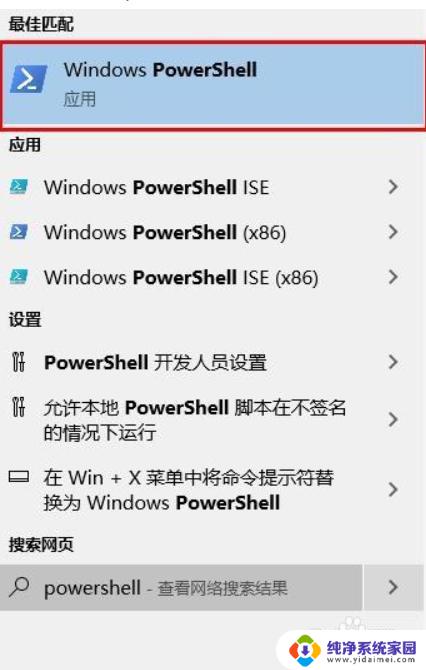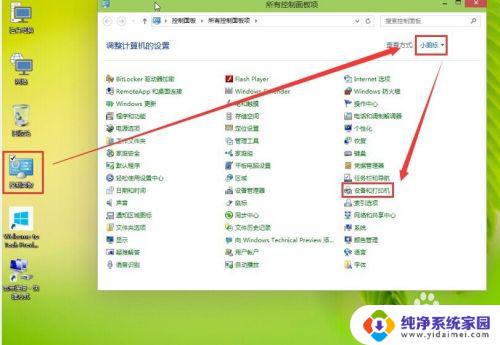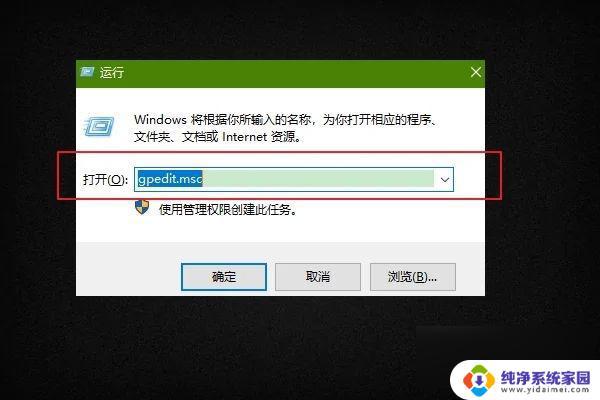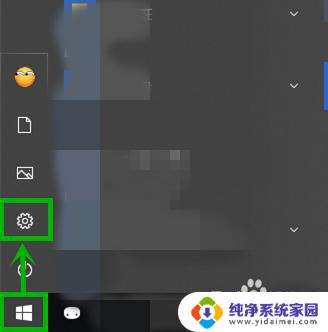Win10家庭版连接不上USB网络共享?这里有解决方法!
win10家庭版连接不上usb网络共享,近日很多win10家庭版用户遇到了无法连接usb网络共享的问题,这一问题引起了广泛关注,用户们纷纷反映该问题的严重性及希望能够得到解决。经过初步调查,该问题可能是由操作系统更新或网络连接设置等原因造成的,而解决方法也十分多样,下面我们就来一一探究。
Win10 PC无法使用USB网络共享的解决方法:
要修复Win10上的USB网络共享问题,请遵循以下建议:
--安装USB RNDIS适配器
--运行Internet连接和网络适配器疑难解答
--禁用不必要的网卡
1]安装/更新USB RNDIS适配器
远程网络驱动程序接口规范或RNDIS驱动程序可以帮助您解决问题。如果预安装的驱动程序无法帮助您提供Internet,则可以安装USB RNDIS驱动程序。为此,请执行以下步骤。
)设备管理器。您可以按Win + X,然后从列表中选择“设备管理器”。展开“网络适配器”选项,右键单击“基于远程NDIS的Internet共享设备”。然后选择“更新驱动程序”。
通常,此选项显示为“基于远程NDIS的Internet共享设备”。但是,如果您使用的是三星手机,则可能会在此选项的标题中找到“三星”。
之后,选择“浏览计算机以查找驱动程序软件”,然后从我计算机上的可用驱动程序列表中选择。然后,您必须从显示兼容硬件的复选框中删除勾号。
现在从左侧列表中找到Microsoft,在右侧选择基于Remote NDIS的Internet共享设备,然后单击“下一步”按钮。
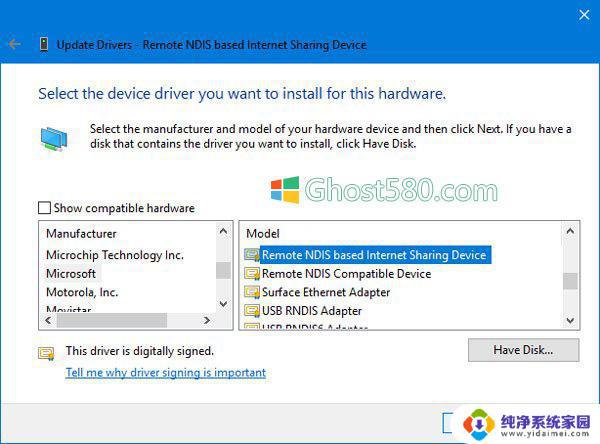
将出现一个弹出窗口,您需要选择是。之后,将安装驱动程序。单击关闭按钮,重新启动计算机,并检查它是否解决了问题。
2]运行Internet连接和网络适配器故障排除程序
在使用Win10时,很容易找到故障排除程序。您可以打开Win10设置并导航到“更新和安全性”部分中的“疑难解答”页面。在这里,您应该找到一些问题排查工具来修复像这样的常见网络问题。从列表中,您需要运行两个故障排除程序,它们是Internet连接和网络适配器。要运行故障排除程序,请选择该故障排除程序,然后单击“运行故障排除程序”按钮。
之后,您需要按照屏幕说明完成此过程。如果存在内部问题,此步骤可以显示所有内容。
3]禁用不必要的网络适配器/连接
我们假设您的以太网连接显示ping丢失。这意味着此时互联网不稳定。同时,如果您尝试使用USB网络共享功能,则可能无法通过移动设备获得互联网连接。由于您的计算机优先考虑以太网连接,因此互联网将频繁断开。
因此,您应该禁用该以太网连接。为此,您需要同时按下Win + R按钮打开“运行”提示,键入ncpa.cpl并按Enter键。现在,右键单击以太网连接,然后选择“禁用”。
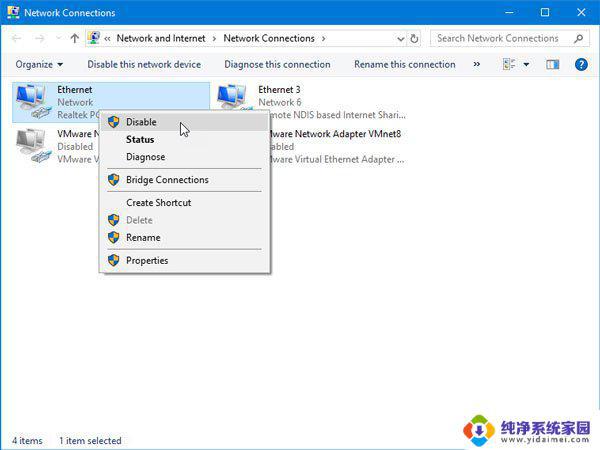
之后,检查您是否可以使用互联网。
这些是一些常见的故障排除建议。 但是,您可以验证其他一些事情:
--检查您的手机上是否选择了USB网络共享选项。 如果您未启用此选项,则无法在计算机上预期互联网连接。
--确保您的手机上有有效的互联网包。 您无法通过Wi-Fi连接使用USB网络共享。 您必须具有蜂窝数据连接。
--打开和关闭飞行模式。 有时,当您处于糟糕的网络覆盖区域时,它可能会对您有所帮助。
以上就是Win10家庭版无法连接USB网络共享的全部内容,如有需要,您可以根据本文的步骤进行操作,希望本文能对您有所帮助。